
买了个iphone 6,在appstore下了个wifi伴侣,可是不知道怎么让wifi伴侣为iphone 6服务啊,怎么办?没关系!下面东坡小编就为大家带来在iphone 6上使用wifi伴侣的详细教程,当然,这篇教程同时也适用于所有ios系统的用户哦!下面就一起来看看吧!
wifi伴侣ios版使用教程
一、用户在使用wifi伴侣过程中,首先需要打开蜂窝移动网络开关;
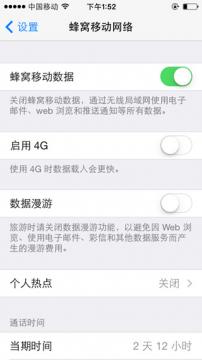
二、在使用WiFi伴侣前,先打开设置→线局域网里检查你的手机是否能搜索得到CMCC、ChinaNet或ChinaUnicom无线网络信号;
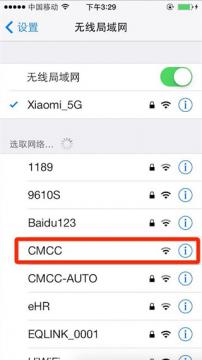
三、在手机能正常搜索得到CMCC、ChinaNet或ChinaUnicom无线网络信号的前提下,打开WiFi伴侣,点击【歪点】界面登陆你的账号
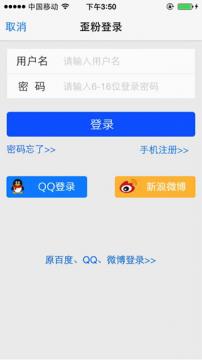
四、登陆后,【连接】界面直接点击CMCC、ChinaNet或ChinaUnicom进行免费连接;
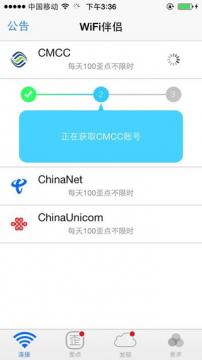
五、根据第二步的提示,按HOME键→设置→WiFi连接页面→连接CMCC、ChinaNet或ChinaUnicom无线网络,连接成功(如下图2)后返回WiFi伴侣,伴侣会自动跳转第三步进行连接,连接成功后就可以愉快的去上网了
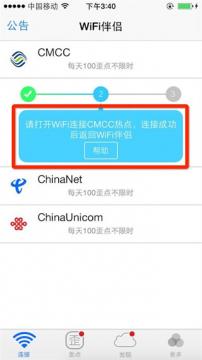
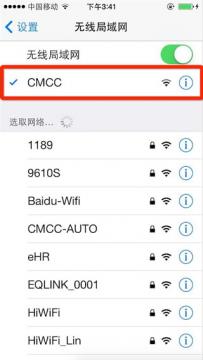
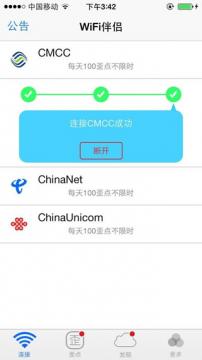
六、若在设置连接CMCC、ChinaNet或ChinaUnicom期间出现需要输入账号密码的认证页面时,请点选相应热点→关闭自动加入和自动登录,如图所示:
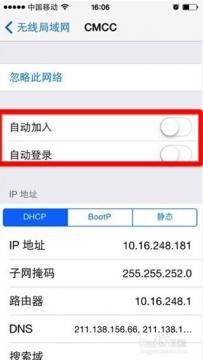
七、连接成功后最好关闭数据数据连接开关;
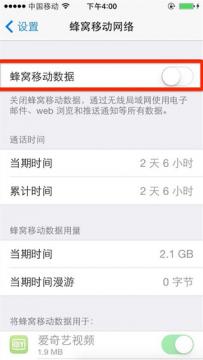
八、不使用时请返回连接页面断开连接
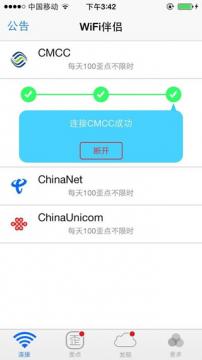
wifi伴侣ios版使用教程小编就为大家介绍到这里了,希望对大家有所帮助!